Teamspeak 3
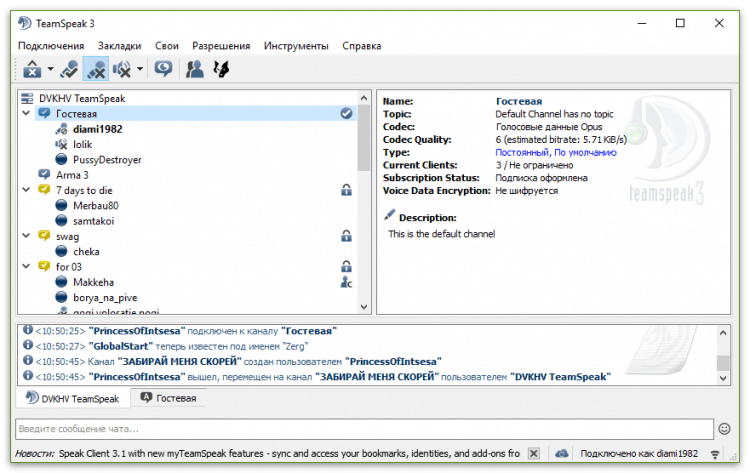
- 2699
- 45
- Kayra Caspers
Inhalt
- Die Hauptfunktionen des Timspik
- So herunterladen und installieren Sie einen Timspik auf einem Computer?
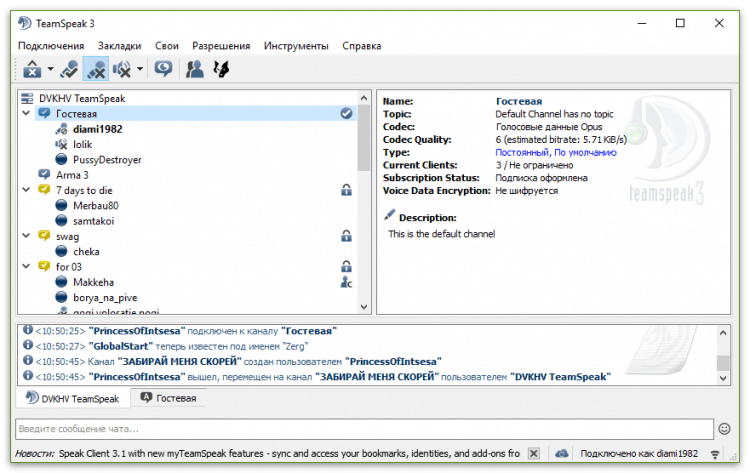
Die Hauptfunktionen des Timspik
Diese Anwendung unterstützt die Verbindung mit einer beliebigen Anzahl von Benutzern, die mithilfe der VoIP -Technologie an der Konversation beteiligt sind. Das Betriebsprinzip ist eine Versammlung mit Multi -Channel -Funkgeräten, die im Feld verwendet werden. Um mit dem Programm zu arbeiten, benötigen Sie ein Mikrofon und Kopfhörer/Säulen.
- Aktivierung des Mikrofonschlüssels auf PC, Bär oder Stimme. Ein Benutzer mit einem funktionierenden Mikrofon ist mit einem leuchtend blauen Leuchten und inaktiven - dunkelblauen Farbe markiert.
- Der erstellte Kanal ist durch Passwort geschützt, sodass niemand Außenseiter unerwartet in Ihre Konversation eingehen kann.
- Sie können Server für verschiedene Zustände, Regionen, auswählen.
- Kommunikation im interaktiven Chat- oder Sprachnachrichten mit der Möglichkeit, ein Gespräch mit Ihrem Gesprächspartner aufzunehmen.
- Die Korrespondenzgeschichte mit verschiedenen Abonnenten bleibt erhalten.
- Sie können eine "schwarze Liste" -Nutzer bilden, die Sie nicht über die Anwendung schreiben oder anrufen können.
- Die Möglichkeit, einen Status und einen persönlichen Avatar zu wählen.
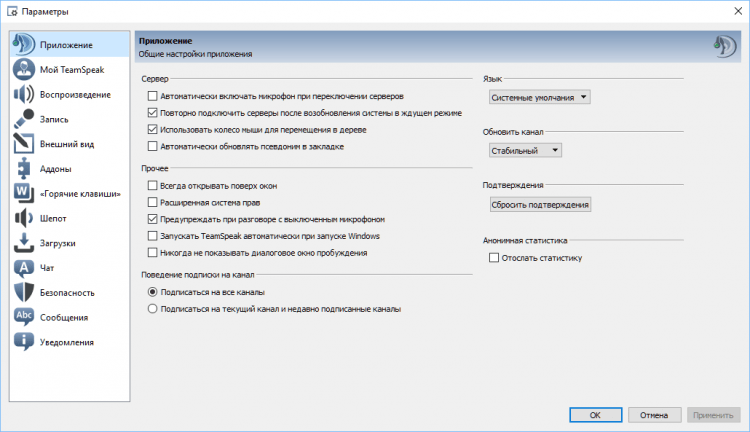
So herunterladen und installieren Sie einen Timspik auf einem Computer?
Der kostenlose Teamspeak -Messenger gehört zur Klasse der mit mehreren lockere Anwendungen zum Download mit einer anderen Sprachschnittstelle zur Verfügung. Das Herunterladen von Installationsdateien ist am besten auf der offiziellen Website des Entwicklers erfolgt.
- Gehen Sie zur Website des Entwicklers unter https: // www.Teamspeak.Com/ru/", wo Sie auf die Option" Kostenloser Download "klicken.
- Wählen Sie auf einer geöffneten Seite ein Element mit dem Betriebssystem aus, das Sie entsprechend der Entlassung Ihres Geräts (32 oder 64 Bit) benötigen, und klicken Sie auf die Schaltfläche "Download".
- Warten Sie, bis die Installationslast abgeschlossen ist, und klicken Sie darauf. Nach dem Start des Installationsprogramms müssen in jedem Fenster die Aktion bestätigt werden.
- Nach Abschluss der Installation klicken Sie auf die Finish. Für den Zugriff auf die russische Schnittstelle wird zusätzlich Russifiker heruntergeladen. Kopieren Sie alle Dateien aus dem Ordner Russifier und wechseln Sie zum installierten Programm.
Starten Sie die Anwendung und stellen Sie sicher, dass das Menü auf Russisch verfügbar ist.

